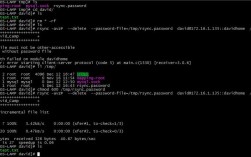嘿,朋友们!👋 你是否曾经想过拥有一个属于自己的小天地,可以自由地安装软件、搭建服务器,甚至尝试各种编程项目?🤔 如果你对Linux操作系统感兴趣,但又不想直接在实体机上冒险,那么虚拟机和CentOS就是你的最佳拍档啦!🤝 咱们就一起来聊聊如何在虚拟机中玩转CentOS,让你轻松入门,享受技术带来的乐趣。🎉
一、什么是虚拟机?🤔
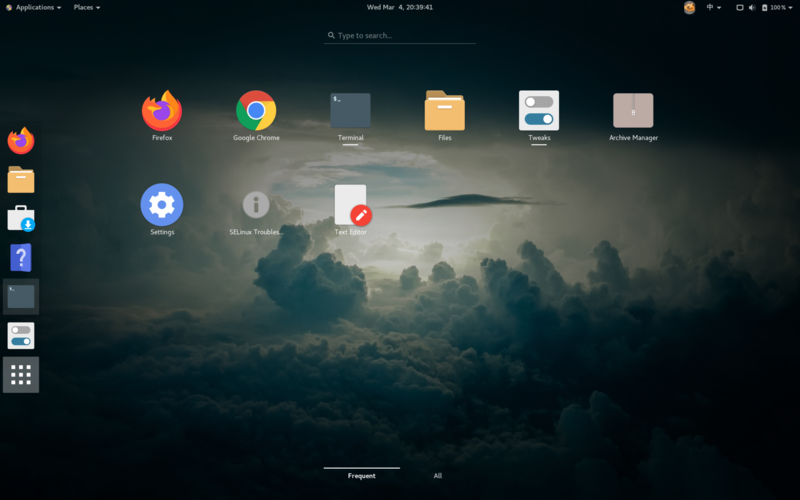
想象一下,你的电脑就像一间大公寓,里面可以住很多人(运行很多程序),但有时候,你希望有一个独立的小房间,可以随意布置,不影响其他人,这就是虚拟机的作用啦!它能让你在一台电脑上模拟出多台“虚拟”电脑,每台都可以运行不同的操作系统,比如Windows、Linux等。💻
二、为什么要选择CentOS?🌟
CentOS可是Linux界的明星选手哦!它基于Red Hat Enterprise Linux(RHEL)源代码构建,稳定性高,兼容性强,而且完全免费!对于想要学习Linux系统管理、服务器搭建或者软件开发的朋友来说,CentOS简直是个宝藏。💎 它的用户群体庞大,遇到问题时,网上一搜就有一大把解决方案,再也不用担心孤军奋战了。💪
三、怎么开始?🚀
1、下载虚拟机软件:你需要一个虚拟机软件来创建和管理虚拟机,VirtualBox是个不错的选择,它简单易用,还跨平台(Windows、Mac、Linux都能用),去官网下个最新版吧!📦
2、获取CentOS镜像:去CentOS官网下载ISO镜像文件,这个文件就像是CentOS的“安装盘”,有了它,我们才能在虚拟机里安装CentOS,记得选对版本,一般新手可以从CentOS 7或8开始。💾

3、创建虚拟机:打开VirtualBox,点击“新建”,然后按照向导一步步来,名字随便取,类型选“Linux”,版本选“CentOS 7/8”(根据你的下载版本来),分配内存建议至少2GB(如果你电脑够猛,给4GB也不过分),硬盘空间给个20GB左右就够了。🖥️ 记得把虚拟硬盘存成VDI格式,这样方便以后调整大小。🔧
4、安装CentOS:创建好虚拟机后,选择刚才下载的CentOS ISO作为启动盘,然后就可以启动虚拟机开始安装了,过程中会有几个选项,比如分区、网络设置等,按照默认推荐来就行,简单得很。🛠️
四、安装后的第一步:更新系统🔄
装完系统别急着玩,先做个重要的事情——更新系统!打开终端(Terminal),输入sudo yum update y,回车,等待一会儿,系统就会自动下载并安装最新的软件包和安全更新,这一步很关键,能让我们的系统更加安全、稳定。🛡️
五、安装常用软件🎈
咱们的CentOS已经基本就绪了,接下来该装些常用的软件让生活更美好。
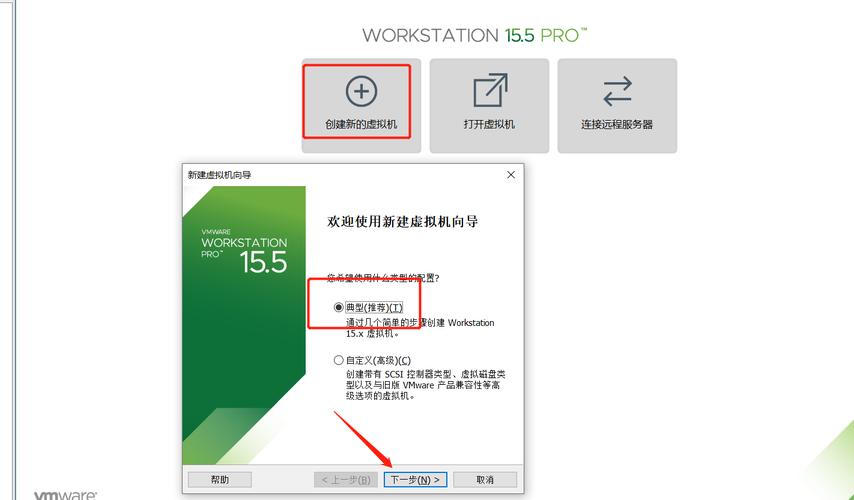
浏览器:Firefox或者Chrome,上网冲浪必备。
文本编辑器:VS Code或者Vim,写代码、改配置文件全靠它。
开发工具:JDK、Python、Node.js... 看你喜欢什么编程语言了。
安装方法很简单,大多数软件都可以通过yum命令安装,比如安装Firefox就是sudo yum install firefox。📦
六、玩点高级的:搭建个人网站🌐
学会了基础操作,不妨挑战一下自己,搭建个个人网站怎么样?可以用WordPress,一键安装,几分钟就能搞定,先确保系统里有apache、MySQL和PHP环境(通过yum groupinstall "Development Tools"和sudo yum install httpd php mysqlserver),然后访问WordPress官网下载最新版,解压到某个目录,配置好数据库连接信息,最后在浏览器输入你的虚拟机IP地址,就能看到熟悉的安装界面了。🌐
七、遇到问题怎么办?🤔
别担心,没人能一帆风顺,遇到问题时,记得先谷歌一下,很多时候问题都是别人遇到过的,解决方案网上都有,如果还是不行,别灰心,论坛、社区都是求助的好地方,记得描述清楚你的问题,这样别人才能更快帮你解决。💬
八、个人观点💡
说实话,虚拟机里的CentOS是我技术成长路上的好伙伴,它让我在不破坏实体机的情况下,大胆尝试各种新技术、新配置,即使搞砸了也能一键还原,毫无压力,通过搭建服务器、编写脚本,我学到了很多实用技能,这些在我后来的工作中都发挥了大作用,如果你也是技术爱好者,不妨试试虚拟机+CentOS的组合,相信它会给你带来不一样的惊喜!🎁
好了,今天的分享就到这里,希望这篇文章能帮到你,让你在虚拟机中的CentOS之旅更加顺畅愉快!记得多动手实践哦,技术都是练出来的!🙌